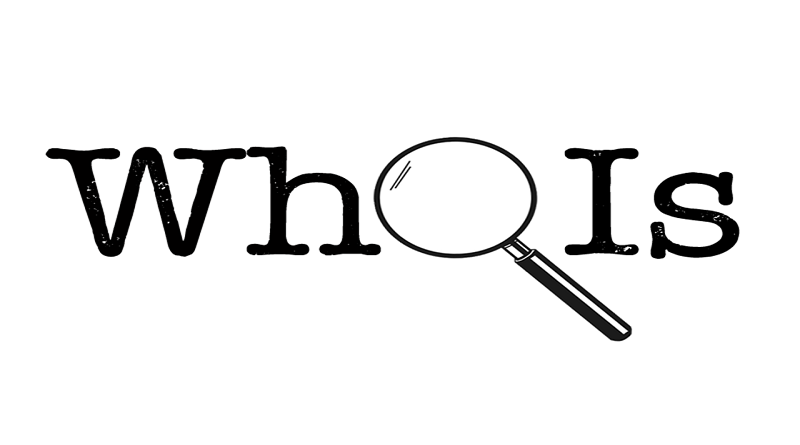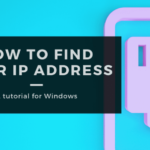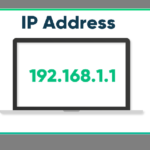نحوهی WHOIS کردن از طریق خط فرمان ویندوز
نحوهی WHOIS کردن از طریق خط فرمان ویندوز
حالا دیگر نداشتن WHOIS در ویندوز نمیتواند مانع از دسترسی شما به اطلاعات مهم مالکیت و ثبت دامنه شود. برای یافتن پاسخ خود، تا انتها مطالعه کنید.
- کروم را باز کنید و در نوار جستجو عبارت Whois v1.21 را تایپ کنید.
- روی نتیجه مایکروسافت کلیک کنید.
- به پایین بروید و روی دانلود Whois کلیک کنید.
- روی فایل فشرده Whois کلیک راست کرده و Extract all را انتخاب کنید. . .
- مکان مورد نظر خود را انتخاب کرده و روی Extract کلیک کنید.
- پوشهی از حالت فشرده خارج شده را باز کنید و برنامهی Whois را انتخاب کنید.
- برای پذیرش مجوزها، گزینه «موافقت» را انتخاب کنید.
- سپس، خط فرمان را باز کنید و عبارت Whois [domain name] را تایپ کنید. برای مثال، Whois google.com.
- اینتر را بزنید.
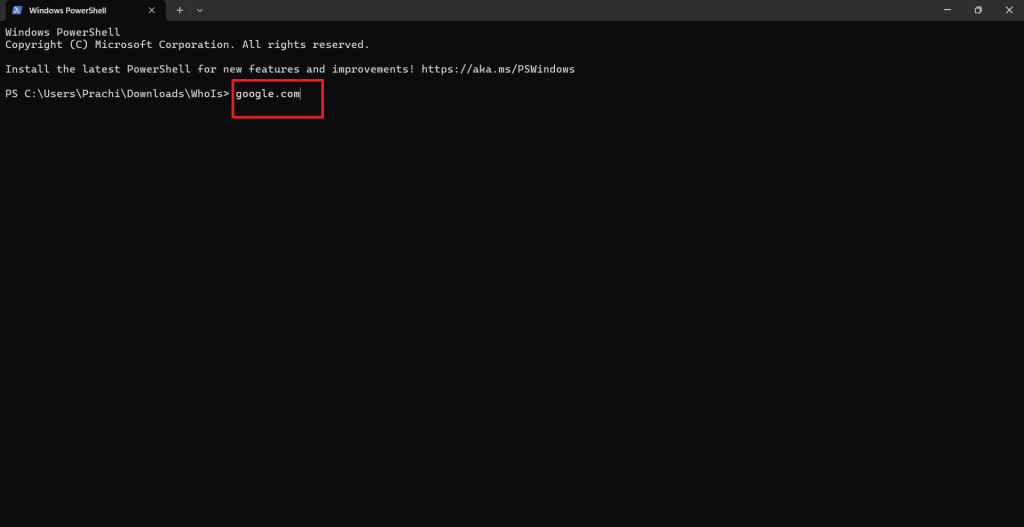
اکنون تمام اطلاعات مربوط به آدرس IP ظرف چند ثانیه در دسترس شما خواهد بود.
بیشتر بخوانید:
- آدرس IP چیست؟
- چگونه آدرس IP روتر خود را در هر دستگاهی پیدا کنیم؟
- چرا آدرس IP من در IPCONFIG با WhatIsMyIP.com متفاوت است ؟
- نحوه تنظیم یک آدرس IP ثابت (Static) برای کامپیوتر ویندوز ۱۰
- ۹ راه حل برای رفع مشکل: وایفای پیکربندی IP معتبری ندارد
نحوه WHOIS کردن از طریق Windows PowerShell
به طور مشابه، میتوانید همین کار را با استفاده از Windows PowerShell نیز انجام دهید. کافیست مراحل عنوان قبلی «چگونه از طریق خط فرمان ویندوز، WHOIS کنیم» را دنبال کنید و روی برنامه دوبار کلیک کنید و سپس دستور خود را تایپ کنید.
امیدواریم اکنون با دنبال کردن روشهای ذکر شده در این راهنما، بتوانید به راحتی WHOIS را از طریق خط فرمان ویندوز پیدا کنید. برای اطلاعات بیشتر در مورد این راهکارهای جدید مرتبط با فناوری، با TechCult همراه باشید. اگر پیشنهادی یا سؤالی دارید، در بخش نظرات با ما در میان بگذارید.